Jak změnit / převést absolutní odkaz na relativní odkaz v aplikaci Excel?
Normálně existuje několik typů odkazů na buňky, které můžete použít ve vzorci, a každý typ odkazů na buňky vám může pomoci dosáhnout ve vzorci různých účelů. Můžete mít následující typy odkazů na buňky, například absolutní odkaz na buňku, relativní odkaz na buňku, relativní odkaz na řádek, absolutní odkaz na sloupec a absolutní odkaz na řádek a relativní odkaz na sloupec. Někdy ale možná budete muset změnit použití účelu vzorce změnou odkazů na buňky ve vzorci. Následující složité metody vám řeknou, jak změnit absolutní odkaz na relativní v aplikaci Excel.
Změňte absolutní odkaz na relativní odkaz pomocí klávesy F4
Změňte absolutní odkaz na relativní odkaz pomocí kódu VBA
Rychle změňte absolutní odkaz na relativní odkaz pomocí Kutools pro Excel
|
Absolutní reference
|

|
Relativní reference
|
 Změňte absolutní odkaz na relativní odkaz pomocí klávesy F4
Změňte absolutní odkaz na relativní odkaz pomocí klávesy F4
Pomocí klávesové zkratky F4 můžeme snadno přepínat absolutní odkaz na relativní odkaz, proveďte následující kroky:
Umístěte kurzor za $ A $ 1, poté třikrát stiskněte klávesu F4, postupně se změní na A $ 1, $ A1, A1. Viz screenshot:

|

|

|

|

|

|

|
Podle tohoto kroku umístěte kurzor za $ B $ 1, abyste získali B1.
A tento odkaz na buňku se stane relativním odkazem z absolutního odkazu.
Pokud je třeba změnit odkazy na buňky více vzorců, bude to zdlouhavé a časově náročné.
 Změňte absolutní odkaz na relativní odkaz pomocí kódu VBA
Změňte absolutní odkaz na relativní odkaz pomocí kódu VBA
S kódem VBA můžete rychle změnit rozsah odkazů na buňky vzorců z absolutních odkazů na relativní odkazy najednou.
1. Vyberte rozsah, který chcete změnit.
2. cvaknutí Vývojka > Visual Basic nebo můžete stisknout Alt + F11, zobrazí se nové okno Microsoft Visual Basic pro aplikace, klikněte na Vložit > Modula vložte následující kód do Modul:
VBA: Převést absolutní na relativní referenci.
Sub ConverFormulaReferences()
'Updateby20140603
Dim Rng As Range
Dim WorkRng As Range
Dim xName As Name
Dim xIndex As Integer
On Error Resume Next
xTitleId = "KutoolsforExcel"
Set WorkRng = Application.Selection
Set WorkRng = Application.InputBox("Range", xTitleId, WorkRng.Address, Type:=8)
Set WorkRng = WorkRng.SpecialCells(xlCellTypeFormulas)
xIndex = Application.InputBox("Change formulas to?" & Chr(13) & Chr(13) _
& "Absolute = 1" & Chr(13) _
& "Row absolute = 2" & Chr(13) _
& "Column absolute = 3" & Chr(13) _
& "Relative = 4", xTitleId, 1, Type:=1)
For Each Rng In WorkRng
Rng.Formula = Application.ConvertFormula(Rng.Formula, XlReferenceStyle.xlA1, XlReferenceStyle.xlA1, xIndex)
Next
End Sub
3. Pak klikněte na tlačítko ![]() Chcete-li spustit kód, zobrazí se výzva k výběru rozsahu, který chcete převést, poté klepněte na OK a zobrazí se další dialogové okno s výzvou, který typ chcete použít. Pak si můžete vybrat ten správný typ, který potřebujete. V tomto příkladu vložím 4. Viz screenshoty:
Chcete-li spustit kód, zobrazí se výzva k výběru rozsahu, který chcete převést, poté klepněte na OK a zobrazí se další dialogové okno s výzvou, který typ chcete použít. Pak si můžete vybrat ten správný typ, který potřebujete. V tomto příkladu vložím 4. Viz screenshoty:
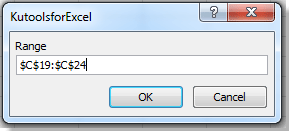
|

|

|
4. Pak klikněte na tlačítko OK. Všechny absolutní odkazy ve výběru byly změněny na relativní odkazy ve vzorci.
Toto je multifunkční kód VBA s tímto kódem; můžete také změnit relativně k absolutní referenci, změnit absolutní řádek nebo změnit absolutní sloupec.
 Rychle změňte absolutní odkaz na relativní odkaz pomocí Kutools pro Excel
Rychle změňte absolutní odkaz na relativní odkaz pomocí Kutools pro Excel
Kutools pro Excel: s více než 100 praktickými doplňky Excel, můžete si je vyzkoušet bez omezení do 30 dnů. Získat nyní
Kutools pro Excel vám umožní rychle a snadno změnit absolutní na relativní referenci nebo naopak. Postupujte prosím následovně:
Krok 1. Přejděte k výběru rozsahu obsahujícího vzorce, které chcete změnit odkazy na buňky v listu.
Krok 2. Klikněte na tlačítko Kutools > Převést odkazy. Zobrazí se Převést odkazy na vzorce dialogové okno. Viz snímek obrazovky:
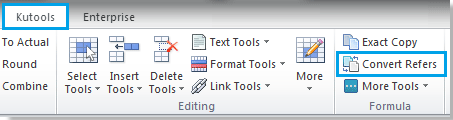
|

|

|
Krok 3. Kontrola K relativnímu a klepněte na tlačítko Ok or Podat žádost v Převést odkaz na vzorec dialog. Změní absolutní odkaz na relativní odkaz.
Pokud chcete změnit odkazy na buňky na absolutní sloupec nebo absolutní řádek, zkontrolujte Do sloupce absolutní Možnost nebo Do řádku absolutní volba.
Podrobnější informace o Převést odkaz, prosím navštivte Převést popis funkce reference.
Relativní článek:Změnit relativní odkaz na absolutní odkaz
Nejlepší nástroje pro produktivitu v kanceláři
Rozšiřte své dovednosti Excel pomocí Kutools pro Excel a zažijte efektivitu jako nikdy předtím. Kutools for Excel nabízí více než 300 pokročilých funkcí pro zvýšení produktivity a úsporu času. Kliknutím sem získáte funkci, kterou nejvíce potřebujete...

Office Tab přináší do Office rozhraní s kartami a usnadňuje vám práci
- Povolte úpravy a čtení na kartách ve Wordu, Excelu, PowerPointu, Publisher, Access, Visio a Project.
- Otevřete a vytvořte více dokumentů na nových kartách ve stejném okně, nikoli v nových oknech.
- Zvyšuje vaši produktivitu o 50%a snižuje stovky kliknutí myší každý den!



